案例 1:使用商務資料清單 Web 組件顯示資料
我們將針對Finder方法實例使用商務資料清單網頁元件。 此網頁元件可讓您指定搜尋運算式,以從 Oracle E-Business Suite 擷取員工清單。 在本教學課程中,這稱為顯示員工網頁元件。 本節提供建立此網頁元件的指示。 For more information about creating Web Parts, see "Customize business data lists, Web Parts, and sites" at https://go.microsoft.com/fwlink/?LinkId=104131.
您必須先建立網頁元件頁面,才能新增網頁元件。
建立 Web 組件頁面
本節提供建立網頁元件頁面的指示。
建立網頁元件頁面
啟動 SharePoint 3.0 管理中心。 按一下 [開始],指向 [所有程式],指向 [Microsoft Office Server],然後按一下 [SharePoint 3.0 管理中心]。
在左側流覽窗格中,按一下您要匯入應用程式定義的 SSP 名稱。
在 [共用服務管理] 頁面上,按一下右上角的 [ 網站動作],然後按一下 [ 建立]。
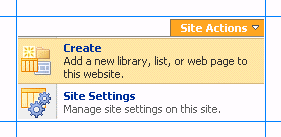
在 [建立] 頁面上的 [ 網頁] 區段中,按一下 [網頁元件頁面]。
在 [新增網頁元件] 頁面上,執行下列動作:
在 [ 名稱] 欄位中,輸入頁面的名稱。 在本教學課程中,輸入名稱作為 MS_SAMPLE_EMPLOYEE。
如果您想要以與您建立之新頁面相同的名稱覆寫舊頁面,請選取 [ 如果檔案已經存在 ]核取方塊,請選取 [覆寫]。
在 [ 版面配置 ] 區段中,從 [ 選擇版面配置範本 ] 方塊中,選取網頁元件頁面的配置。 在本教學課程中,選取 [全頁]、[垂直]。
在 [ 儲存位置] 區段的 [ 文件庫 ] 清單中,按一下 [ 表單範本]。
按一下 [建立]。 下圖顯示建立網頁元件頁面之後。
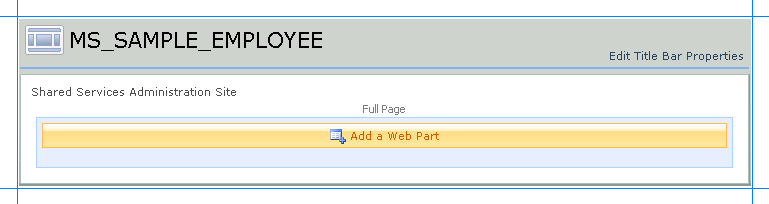
您現在必須將網頁元件新增至此頁面。
新增商務資料清單網頁元件
您現在必須將商務資料清單網頁元件新增至網頁元件頁面。 使用此網頁元件,您將從符合搜尋運算式的 Oracle E-Business Suite 中MS_SAMPLE_EMPLOYEE介面資料表擷取員工記錄清單。 此網頁元件會對應至您在商務資料目錄定義編輯器中建立的Finder方法實例 ( Finder_Instance) 。
新增商務資料清單網頁元件
在 [MS_SAMPLE_EMPLOYEE] 頁面上,按一下 [ 新增網頁元件]。
在 [ 新增 Web 元件 ] 對話方塊的 [ 商務資料 ] 區段中,選取 [ 商務資料清單 ] 核取方塊,然後按一下 [ 新增]。
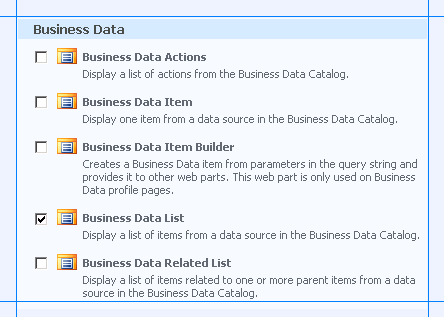 的選項
的選項在新增的商務資料清單網頁元件中,按一下 [ 開啟工具窗格 ] 連結。
 的工具窗格
的工具窗格[商務資料清單] 工具窗格會在右窗格中開啟。 在 [ 商務資料清單] 區段中,針對 [ 類型 ] 欄位,按一下 [ 流覽] 按鈕。
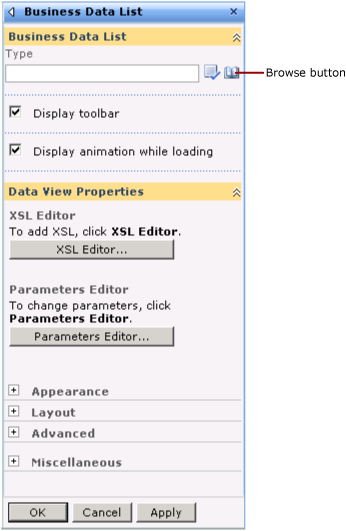
在 [ 商務資料類型選擇器 ] 對話方塊中,選取 MS_SAMPLE_EMPLOYEE_Instance 應用程式,然後按一下 [ 確定]。
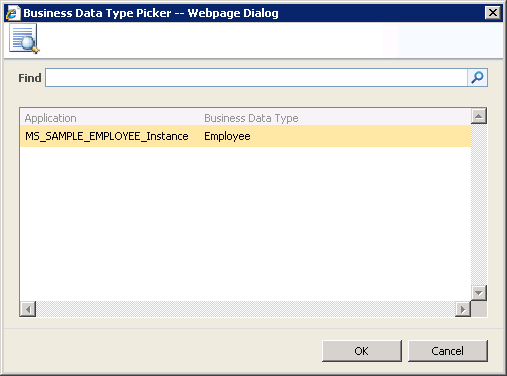
展開 [ 外觀] 節點,然後在 [ 標題 ] 方塊中輸入網頁元件的標題。 針對此網頁元件,輸入 員工清單。
在 [商務資料清單] 工具窗格中,按一下 [ 套用],然後按一下 [ 確定]。 商務資料清單網頁元件現在看起來如下:
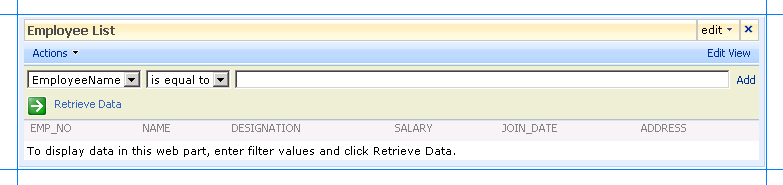
網頁元件會列出在MS_SAMPLE_EMPLOYEE介面資料表上執行 Select 作業所傳回的欄位。
另請參閱
步驟 3:建立 SharePoint 應用程式以從 Oracle E-Business Suite案例 2 擷取資料:使用搜尋方塊網頁元件進行搜尋